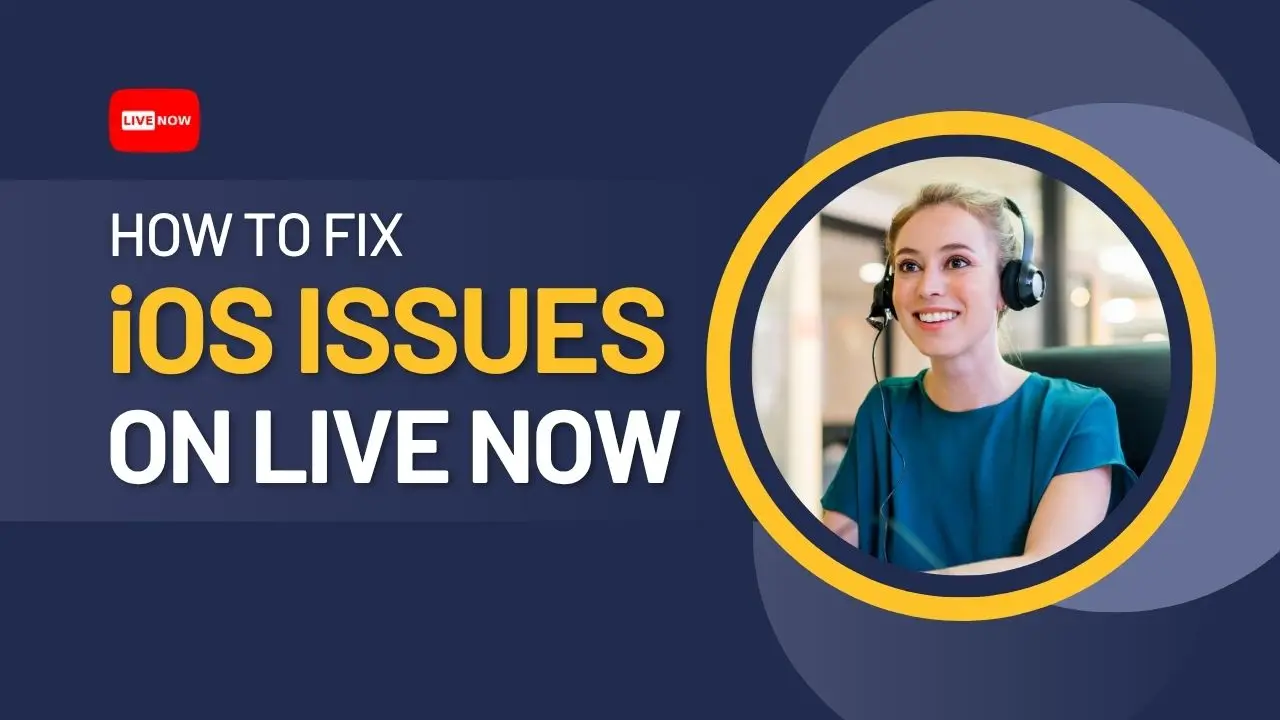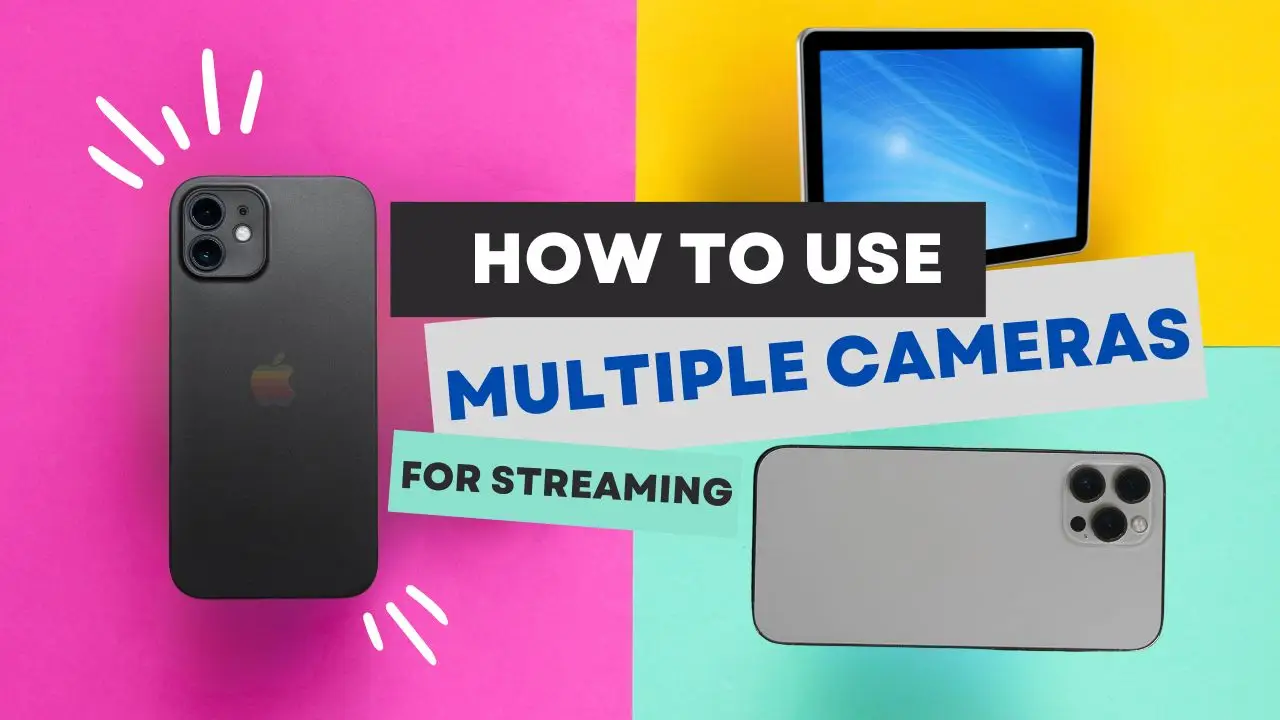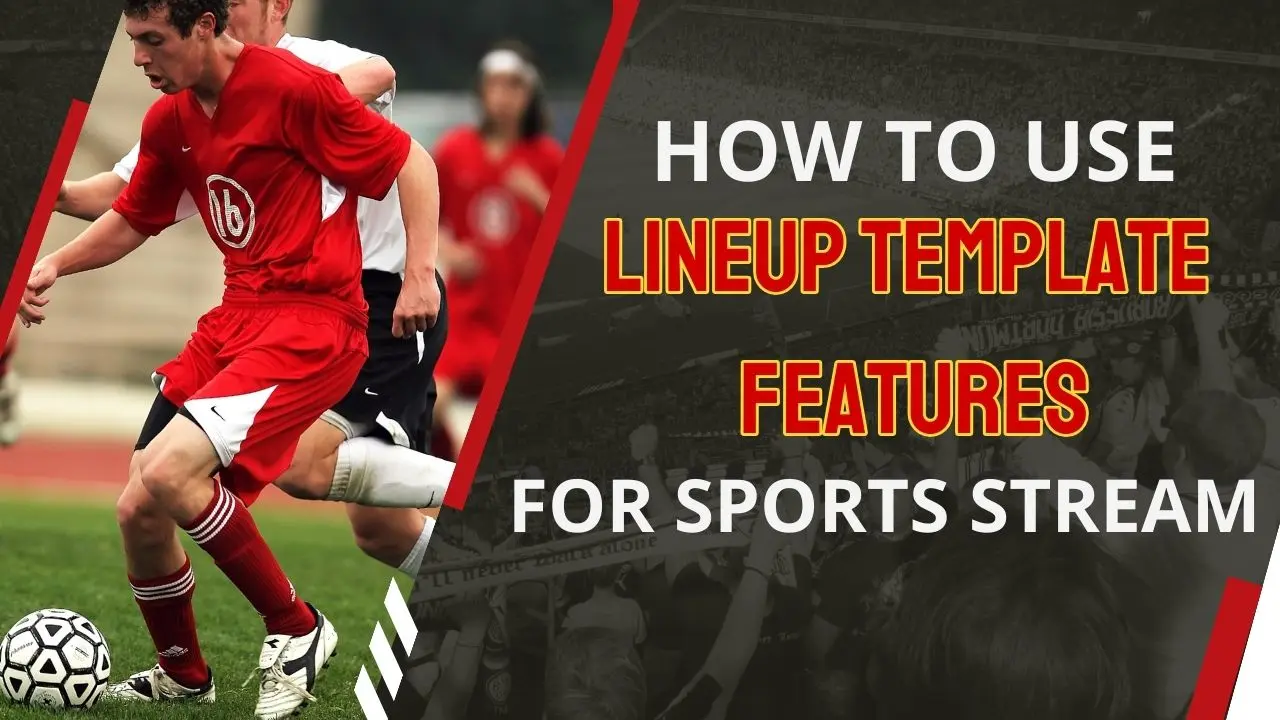Live NowのiOSでの一般的な問題と解決方法<
iPhoneやiPadでLive Nowを使用してライブ配信を行う際、ネットワークの安定性、権限、プラットフォームの制限に関連するいくつかの一般的な問題が発生することがあります。迅速にトラブルシューティングできるよう、iOSで報告される最も一般的な問題と、それらを解決するための明確な手順をまとめました。 ストリームの遅延、バッファリング、フレーム落ち この問題は、ネットワーク接続が不安定になった場合や、選択したビットレートが利用可能なアップロード速度に対して高すぎる場合に最もよく発生します。 考えられる原因 Wi-Fi/4G/5Gが弱い、または不安定 ネットワークがサポートできる以上のビットレートに設定されている 処理能力を多く必要とするオーバーレイやエフェクト 解決方法 安定性を高めるため、以下を推奨します: ネットワークが中〜強の場合: 1080p30 - ビットレート4000 ネットワークが弱い、または不安定な場合: 720p30 - ビットレート3000 さらに: Adapter Bitrateをオンにして、ネットワークが低下した際にアプリが自動調整できるようにします。 オーバーレイ上の重いビジュアルエフェクトを減らす。 ヒント: 設定でDisplay Realtime Bitrateを有効にして、実際のアップロード速度を確認しましょう。 この操作に対してアプリに十分な権限がありません この問題は、Facebookで配信を開始する際に、Live Nowがライブ配信を行う権限が与えられていない、またはページのプライバシー設定が「非公開」になっている場合に発生します。 解決方法 「プライバシーを変更」をクリックして、最初から設定し直してください。 [caption id="attachment_8552" align="aligncenter" ...